Kazalo
V učbeniku je prikazano, kako obrobiti celice v Excelu z uporabo vnaprej določenih možnosti in kako ustvariti svoj lasten slog obrobe celic.
Včasih je delovne liste programa Excel težko brati zaradi gostih informacij in zapletene strukture. Z dodajanjem okvirja okoli celic lahko lažje ločite različne dele, poudarite določene podatke, kot so naslovi stolpcev ali skupne vrstice, ter naredite delovne liste bolj predstavljive in privlačne.
Kaj so meje celic v Excelu?
Obroba je črta okoli celice ali bloka celic v Excelu. Na splošno se obrobe celic uporabljajo za poudarjanje določenega dela preglednice, da izstopa. Obrobo lahko na primer vstavite tako, da opozorite gledalce na seštevke ali druge pomembne podatke na listu.
Ne zamenjujte robov celic z mrežnimi črtami delovnega lista. Robovi so šumniki in bolj vidni. V nasprotju z mrežnimi črtami se robovi celic v delovnem listu ne pojavijo privzeto, uporabiti jih morate ročno. Pri tiskanju dokumenta bodo robovi prikazani na natisnjenih straneh ne glede na to, ali ste natisnili mrežne črte ali ne.
Microsoft Excel ponuja nekaj različnih načinov za dodajanje okvirja okoli posamezne celice ali območja celic.
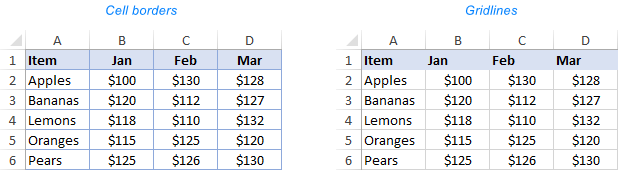
Kako ustvariti mejo v Excelu
Najhitreje lahko v Excelu naredite robove tako, da uporabite eno od vgrajenih možnosti neposredno s traku:
- Izberite celico ali niz celic, ki jim želite dodati robove.
- Na Domov v zavihku Pisava kliknite puščico navzdol poleg Meje in videli boste seznam najbolj priljubljenih vrst robov.
- Kliknite rob, ki ga želite uporabiti, in takoj bo dodan izbranim celicam.
Tako lahko na primer v Excelu uporabite zunanji rob okoli celic:
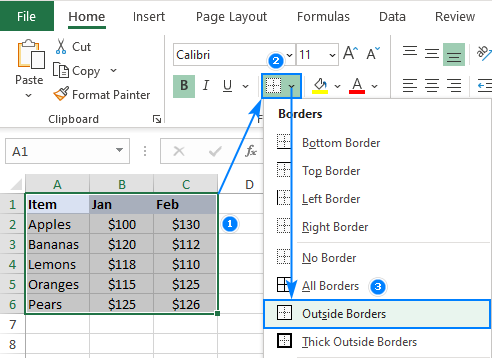
Več primerov robov celic programa Excel najdete tukaj.
Nasveti:
- Uporaba barva črte in slog razen privzetih, izberite želeno Barva črte in/ali Slog linije na spletnem mestu . Narišite meje in nato izberite meje.
- Spletna stran Meja na traku omogoča dostop le do zunaj za dostop do vseh razpoložljivih nastavitev, vključno z znotraj kliknete meje, kliknete Več meja... na dnu padajočega menija. Pogovorno okno Oblikovanje celic ki je podrobno razloženo v naslednjem razdelku.
Kako vstaviti rob v Excel s pogovornim oknom Oblika celic
Spletna stran Oblikovanje celic dialog je najučinkovitejša metoda dodajanja robov v Excel-u. Omogoča enostaven dostop do vseh nastavitev, vključno z barvo in debelino črte ter lepim predogledom diagrama.
Če želite vstaviti rob preko Oblikovanje celic dialog, to je tisto, kar morate storiti:
- Izberite eno ali več celic, ki jim želite dodati robove.
- Odprite Oblikovanje celic pogovorno okno tako, da naredite eno od naslednjih dejanj:
- Kliknite puščico navzdol poleg Meje in nato kliknite gumb Več meja na dnu spustnega seznama.
- Z desno tipko miške kliknite izbrane celice in izberite Oblikovanje celic... iz kontekstnega menija.
- Pritisnite bližnjico Ctrl+1.
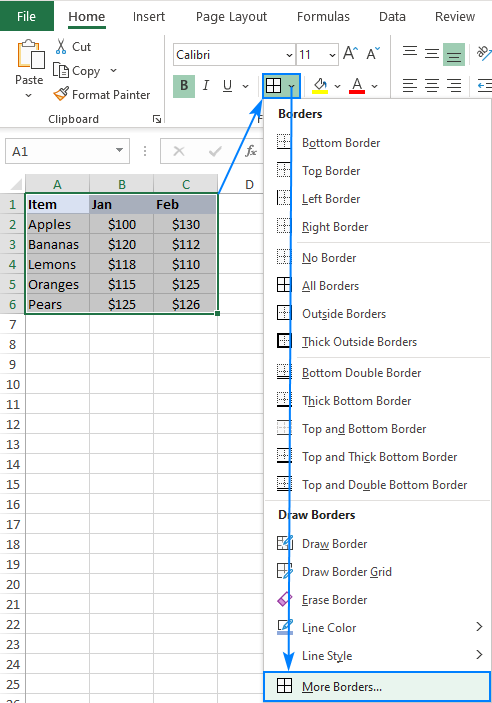
- V Oblikovanje celic pogovorno okno, preklopite na Meja ter najprej izberite slog in barvo črte. Nato uporabite Prednastavitve za dodajanje zunanjih ali notranjih robov ali pa sestavite želeni rob z izbiro posameznih elementov, kot so zgornji, spodnji, desni ali levi rob. Diagram predogleda bo takoj odražal spremembe.
- Ko končate, kliknite V redu.
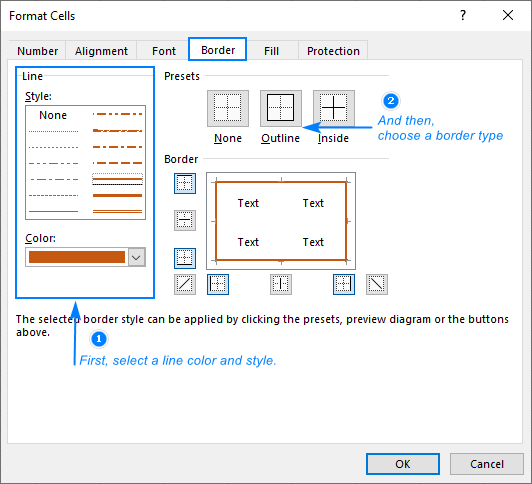
Bližnjice na robu programa Excel
Za hitro vstavljanje in odstranjevanje robov celic Excel ponuja nekaj bližnjic na tipkovnici.
Dodajte zunanji rob
Če želite okoli trenutnega izbora dodati obrisno obrobo, hkrati pritisnite naslednje tipke.
Bližnjica za Windows: Ctrl + Shift + &
Bližnjica za Mac: Command + Option + 0
Odstranite vse meje
Če želite odstraniti vse meje v trenutnem izboru, uporabite naslednje kombinacije tipk.
Bližnjica za Windows: Ctrl + Shift + _
Bližnjica za Mac: Command + Option + _
Opomba: Bližnjica Excelove meje vam ne omogoča nadzora nad barva in debelina črte . Za profesionalno ustvarjanje robov je priporočljivo uporabiti pogovorno okno Format Cells, ki omogoča popoln dostop do vseh nastavitev.
Bližnjice za pogovorno okno Oblikovanje celic
Na Meje v zavihku Oblikovanje celic lahko z naslednjimi bližnjicami vklopite ali izklopite robove:
- Levi rob: Alt + L
- Desni rob: Alt + R
- Zgornja meja: Alt + T
- Spodnji rob: Alt + B
- Diagonala navzgor: Alt + D
- Vodoravna notranjost: Alt + H
- Navpična notranjost: Alt + V
Nasvet. Če dodajate več meja , je dovolj, da samo enkrat pritisnete tipko Alt, nato pa lahko pritiskate samo na črkovne tipke. Če želite na primer postaviti zgornji in spodnji rob, pritisnite Alt + T , nato pa B .
Kako narisati robove v Excelu
Namesto da najprej izberete celice in nato izbirate med vgrajenimi možnostmi, lahko meje narišete neposredno na delovnem listu:
- Na Domov v zavihku Pisava kliknite puščico navzdol poleg Meje . Na dnu spustnega menija je prikazana možnost Narišite meje skupina ukazov, s katerimi lahko izberete način risanja, barvo črte in slog.
- Najprej izberite Barva črte in Slog linije Ko izberete eno od teh možnosti, Excel samodejno aktivira Narišite mejo in kazalec se spremeni v svinčnik.
- Zdaj lahko začnete risati posamezne črte v privzetem Narišite mejo ali preklopite na način Draw Border Mreža način. Razlika je naslednja:
- Narišite mejo omogoča risanje meje vzdolž katere koli linije mreže, kar se odlično obnese pri oblikovanju nepravilnih mej. Z vlečenjem po celicah boste ustvarili pravilno pravokotno mejo okoli območja.
- Draw Border Mreža ko kliknete in povlečete po celicah, postavi zunanje in notranje meje hkrati. Ko sledite mreži, se doda ena črta, tako kot pri uporabi gumba Narišite mejo možnost.
- Če želite ustaviti risanje robov, kliknite Meja To bo Excel prisililo, da bo obstajal način risanja, in kazalec se bo spremenil nazaj v beli križ.
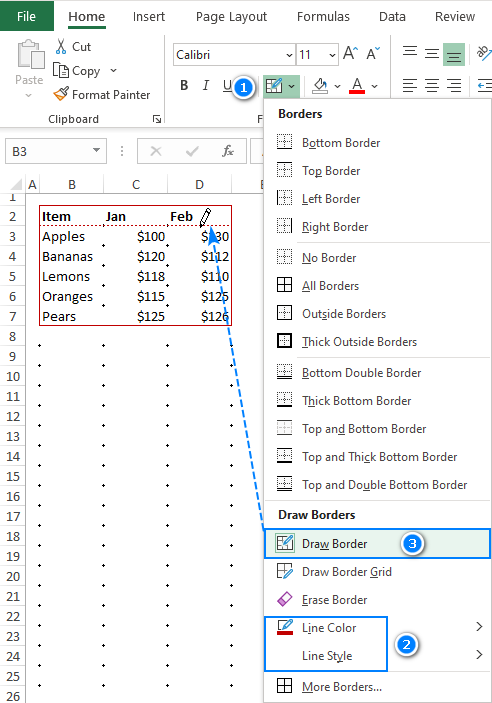
Nasvet. Če želite izbrisati celoten rob ali katerega koli njegovega elementa, uporabite Izbriši mejo kot je opisano v poglavju Brisanje robov.
Kako ustvariti slog meje po meri v Excelu
Če nobena od vnaprej določenih mej celic ne ustreza vašim potrebam, lahko ustvarite lasten slog meje. Tukaj so opisani koraki, ki jih je treba izvesti:
- Na Domov v zavihku Stili skupino, kliknite Stili celic Če ne vidite Stili celic kliknite gumb Več gumb v spodnjem desnem kotu Stili polje.

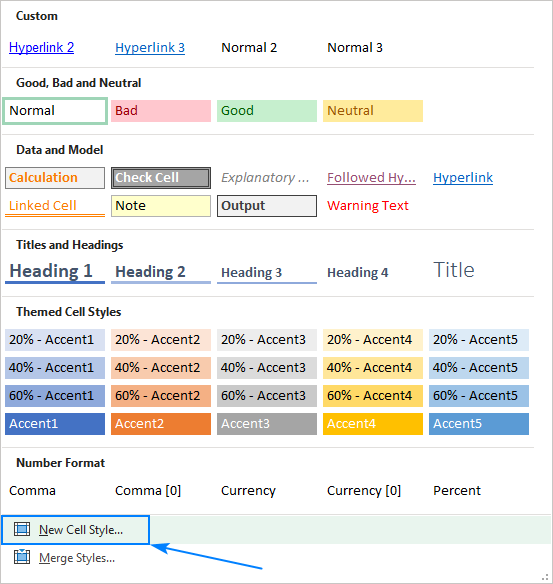
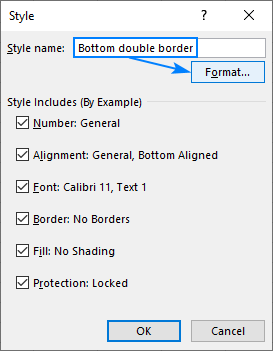
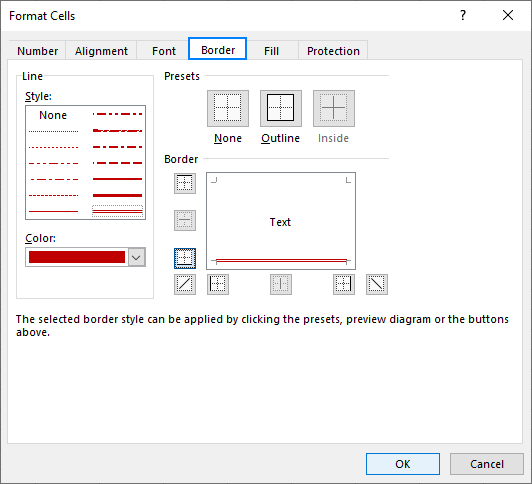

Če želite uporabiti svoj prilagojeni slog obrobe, naredite naslednje:
- Izberite celice, ki jih želite oblikovati.
- Na Domov v zavihku Stili kliknite slog, ki ste ga ustvarili. običajno se pojavi v zgornjem levem kotu Stili Če ga tam ne vidite, kliknite polje Več gumb poleg Stili poiščite svoj novi slog v polju Po meri in kliknite nanj.
Slog po meri se bo uporabil za izbrane celice naenkrat:
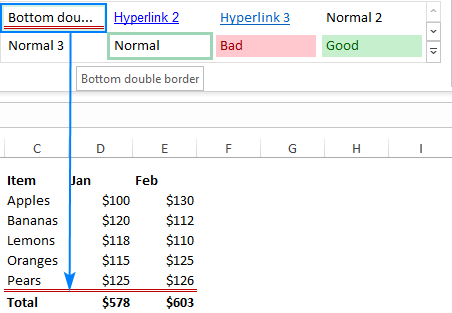
Kako spremeniti barvo in širino robov celic
Ko v Excelu dodate rob celice, se privzeto uporabljata črna (samodejna) barva črte in slog tanke črte. Če želite spremeniti barvo in širino robov celic, sledite naslednjim korakom:
- Izberite celice, katerih rob želite spremeniti.
- Pritisnite kombinacijo tipk Ctrl + 1, da odprete Oblikovanje celic ali pa z desno tipko miške kliknite izbrane celice in nato kliknite Oblikovanje celic v priročnem meniju.
- Preklopite na Meja in naredite naslednje:
- Od Linija izberite želeni slog za robno črto.
- Od Barva izberite želeno barvo črte.
- V Prednastavitve ali Meja izberite obstoječo vrsto meje.
- Rezultat preverite na diagramu predogleda. Če ste s spremembami zadovoljni, kliknite V redu. Če ne, poskusite z drugim slogom črt in barvo.
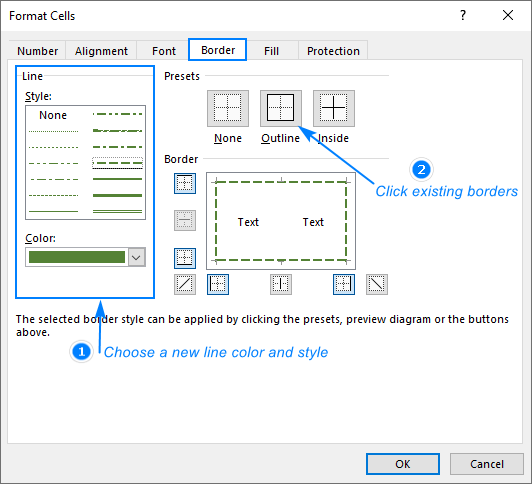
Primeri meje celic v Excelu
V nadaljevanju je na voljo nekaj primerov, kako so lahko videti vaše meje v Excelu.
Zunanja meja
Če želite okoli celic uporabiti obrisno obrobo, uporabite Zunaj meja ali Razmišljanje zunaj meja možnost:
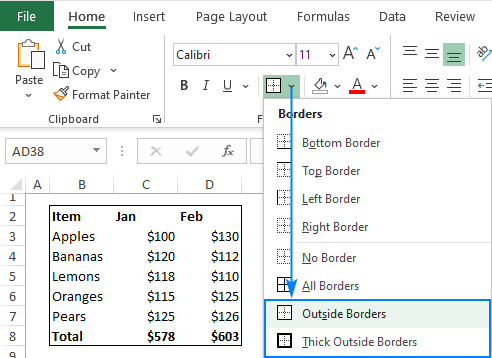
Zgornji in spodnji rob
Prijava zgornji in spodnji rob v Excelu z enim samim ukazom, uporabite to možnost:
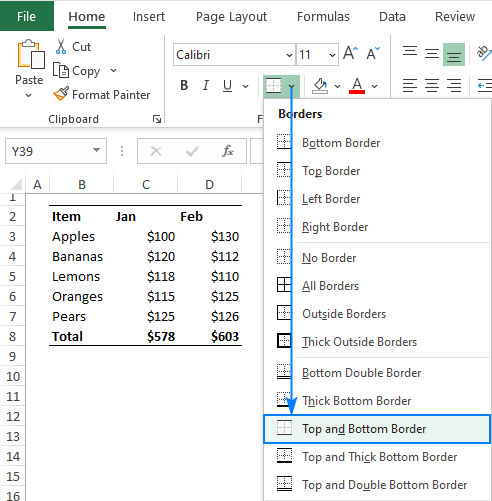
Zgornji in debeli spodnji rob
Prijava zgornji in debel spodnji rob , uporabite to:
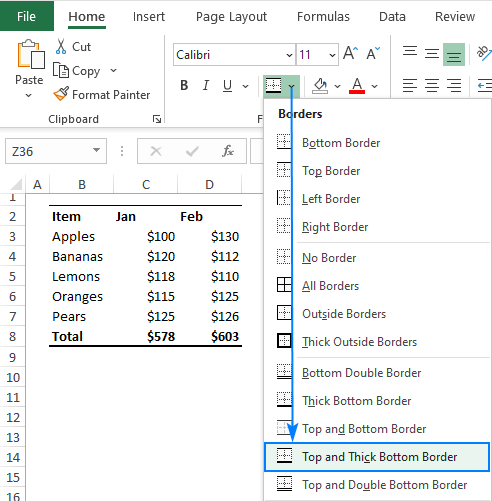
Spodnji dvojni rob
Postavitev spodnji dvojni rob v Excelu uporabite spodnji ukaz. Ta možnost je še posebej priročna za ločevanje skupne vrstice:
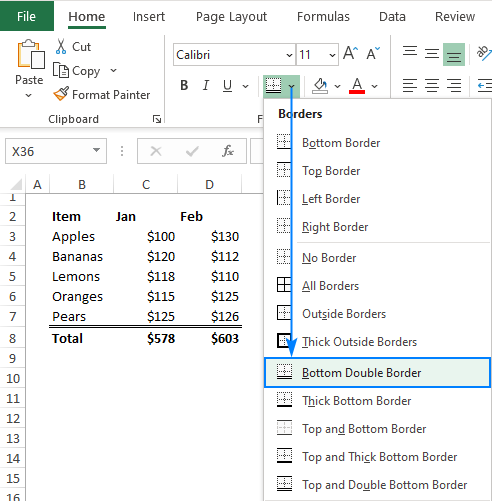
Notranje in zunanje meje
Če želite hkrati postaviti notranje in zunanje robove, uporabite Vse meje ukaz:
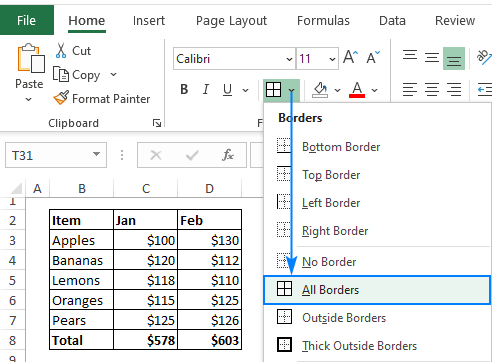
Če želite postaviti samo notranje robove ali uporabiti različne barve in sloge črt za notranje in zunanje robove, uporabite funkcijo Draw Borders v pogovornem oknu Format Cells. Spodnja slika prikazuje enega od številnih možnih rezultatov:

Ustvarjanje robov v Excelu - koristni nasveti
Naslednji nasveti vam bodo omogočili vpogled v robove celic programa Excel, ki vam bodo pomagali pri učinkovitejši uporabi.
- Vsaka dodana ali spremenjena obroba bo upoštevala trenutne nastavitve sloga in debeline črte. Zato najprej izberite barvo in slog črte, nato pa še vrsto obrobe.
- V nasprotju z mrežnimi črtami, ki so ali niso vidne na izpisih, so meje celic vedno vidne na natisnjenih straneh.
- Če želite samodejno vstaviti robove celic, oblikujte podatke kot Excelovo tabelo in izberite bogato zbirko vnaprej določenih slogov tabel.
Kako odstraniti rob celice v Excelu
Glede na to, ali želite izbrisati vse ali določene robove, uporabite eno od naslednjih tehnik.
Odstranite vse meje
Če želite izbrisati vse meje v območju, morate storiti naslednje:
- Izberite eno ali več celic, iz katerih želite odstraniti rob.
- Na Domov v zavihku Pisava kliknite puščico poleg Meje in izberite Brez meje .
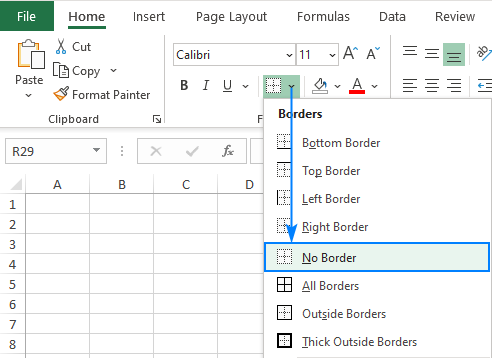
Uporabite lahko tudi bližnjico za odstranjevanje robov: Ctrl + Shift + _
Če v Excelu odstranite vse oblikovanje, boste odstranili tudi robove celic.
Brisanje posameznih robov
Če želite odstraniti robove po vrsti, uporabite Izbriši mejo funkcija:
- Na Domov v zavihku Pisava kliknite puščico poleg Meje in izberite Izbriši mejo .
- Kliknite vsako posamezno obrobo, ki jo želite izbrisati. Možno je tudi, da izbrišete vse obrobe naenkrat. V ta namen kliknite Izbriši mejo in povlecite radirko čez celice.
- Če želite izstopiti iz načina brisanja, kliknite Meja gumb.
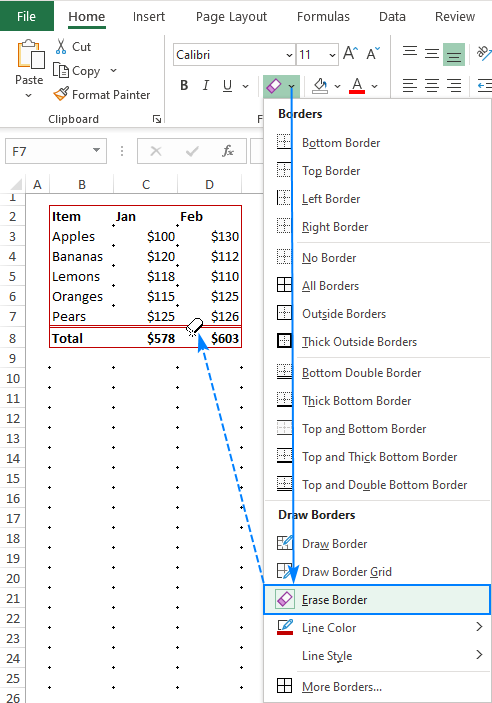
To je način ustvarjanja in spreminjanja robov v Excelu. Zahvaljujem se vam za branje in upam, da se naslednji teden vidimo na našem blogu!

